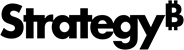Strategy ONE
Habilitar la autenticación con contraseña en la caché de Telemetría de MicroStrategy
- Windows
- Linux
Platform Analytics utiliza la caché de Telemetría (Redis) para mejorar el rendimiento de procesamiento del almacén de Telemetría (anteriormente llamado consumidor de Platform Analytics). Para obtener un mejor rendimiento, el almacén de Telemetría y la caché de Telemetría deben instalarse en el mismo equipo para reducir el riesgo de latencia de red. Por defecto, estos dos componentes se instalan de forma conjunta al usar el asistente de instalación de MicroStrategy. Además del rendimiento de procesamiento mejorado, es posible mejorar la seguridad de los datos de Platform Analytics activando la autenticación con contraseña en la caché de Telemetría.
En la versión de MicroStrategy 2019 se han renombrado varios servicios. Puesto que esta guía aún requiere modificaciones en los archivos subyacentes, se utiliza el nombre del servicio original.
Para activar la autenticación con contraseña, necesita:
- Un entorno con MicroStrategy y Platform Analytics totalmente instalado y configurado. Para obtener más información, consulte Instalación de Platform Analytics.
- Acceder al equipo (Linux o Windows) donde se instaló y configuró Platform Analytics.
- Abra Windows Services y localice el consumidor de MicroStrategy Platform Analytics, el productor de metadatos de MicroStrategy Usher y la caché en memoria de MicroStrategy. Haga clic con el botón derecho en el servicio y seleccione Detener.
- Abra la ruta de instalación de la caché de telemetría, ubicada en C:\Archivos de programa (x86)\Common Files\ MicroStrategy\Redis, y abra el redis.conf archivo.
- En la sección de seguridad de la configuración, descomente la siguiente línea:Copiar
# requirepass foobared - En la misma línea, sustituya foobared con la contraseña que se le ha asignado. La autenticación ya está habilitada.Copiar
requirepass [password] - Guarde el archivo.
- Abra Windows Services e inicie la caché en memoria de MicroStrategy.
- En el directorio de Platform Analytics, ubicado en C:\Program Files (x86)\MicroStrategy\Platform Analytics\, abra la carpeta bin.
- Ejecute el siguiente script:Copiar
C:\Program Files (x86)\MicroStrategy\Platform Analytics\bin>platform-analytics-encryptor.bat - Introduzca su nueva contraseña para generar una contraseña cifrada.
- Registre la contraseña cifrada.
- En el directorio de Platform Analytics, abra la carpeta conf.
- Editar el PAConsumerConfig.yaml y actualice el redisPassword: con la contraseña cifrada.
Se necesita un espacio después de redisPassword:
Por ejemplo:
redisPassword: c5eoCdW023nqmME9Nl2ZBntw5MdvBZEOQLd9zD6xVWSx3UjE,EnrazzMgibZDpHD
- Guarde el archivo.
- Abra Windows Services e inicie el consumidor de MicroStrategy Platform Analytics y el productor de metadatos de MicroStrategy Usher.
Platform Analytics utiliza la caché de Telemetría (Redis) para mejorar el rendimiento de procesamiento del almacén de Telemetría (anteriormente llamado consumidor de Platform Analytics). Para obtener un mejor rendimiento, el almacén de Telemetría y la caché de Telemetría deben instalarse en el mismo equipo para reducir el riesgo de latencia de red. Por defecto, estos dos componentes se instalan de forma conjunta al usar el asistente de instalación de MicroStrategy. Además del rendimiento de procesamiento mejorado, es posible mejorar la seguridad de los datos de Platform Analytics activando la autenticación con contraseña en la caché de Telemetría.
En la versión de MicroStrategy 2019 se han renombrado varios servicios. Puesto que esta guía aún requiere modificaciones en los archivos subyacentes, se utiliza el nombre del servicio original.
Para activar la autenticación con contraseña, necesita:
- Un entorno con MicroStrategy y Platform Analytics totalmente instalado y configurado. Para obtener más información, consulte Instalación de Platform Analytics.
- Acceder al equipo (Linux o Windows) donde se instaló y configuró Platform Analytics.
- Abra la ruta de instalación de la caché de Telemetría, ubicado en /opt/MicroStrategy/Redis/, y ejecute:Copiar
./redis.sh stop - En el directorio de Platform Analytics, ubicado en /opt/MicroStrategy/PlatformAnalytics, abra la carpeta bin y ejecute los siguientes comandos:Copiar
./platform-analytics-consumer.sh stop
./platform-analytics-usher-lookup-producer.sh stop - Vuelva a la ruta de instalación de la caché de telemetría y abra el redis.conf archivo.
- En la sección de seguridad de la configuración, descomente la siguiente línea:Copiar
# requirepass foobared - En la misma línea, sustituya foobared con la contraseña que se le ha asignado. La autenticación ya está habilitada.Copiar
requirepass [password] - Guarde el archivo.
- Abra la ruta de instalación de la caché de Telemetría y ejecute:Copiar
./redis.sh start - En el directorio de Platform Analytics, abra la carpeta bin.
- Ejecute el siguiente script:Copiar
[user@your-PA-machine bin]#./platform-analytics-encryptor.sh - Introduzca su nueva contraseña para generar una contraseña cifrada.
- Registre la contraseña cifrada.
- En el directorio de Platform Analytics, abra el conf carpeta.
- Editar el PAConsumerConfig.yaml y actualice el redisPassword: con la contraseña cifrada.
Se necesita un espacio después de redisPassword:
Por ejemplo:
redisPassword: c5eoCdW023nqmME9Nl2ZBntw5MdvBZEOQLd9zD6xVWSx3UjE,EnrazzMgibZDpHD
- Guarde el archivo.
- En el directorio de Platform Analytics, abra la carpeta bin y ejecute los siguientes comandos:Copiar
./platform-analytics-consumer.sh start
./platform-analytics-usher-lookup-producer.sh start